Concepto de QR Code
Según Wikipedia: “Un código QR (quick response code, «código de respuesta rápida») es un módulo para almacenar información en una matriz de puntos o en un código de barras bidimensional. Fue creado en 1994 por la compañía japonesa Denso Wave, subsidiaria de Toyota.
La sigla «QR» viene de la frase inglesa «Quick Response» («respuesta rápida», en español), pues los creadores (un equipo de dos personas en Denso Wave, dirigido por Masahiro Hara) pretendían que el código permitiera que su contenido se leyera a alta velocidad“ (1)
Generalidades de los Códigos QR
Seguidamente se presentan los aspectos más destacados relacionados con esta tecnología:
- Originalmente se utilizó para registrar cada una de las partes y repuestos en las empresas ensambladoras de vehículos. En la actualidad es el código preferido por una gran cantidad de organizaciones para la gestión de sus inventarios.
- Con la llegada de los teléfonos inteligentes la inclusión de códigos QR cambió el rumbo de las empresas de consumos, las cuales han incorporado progresivamente este tipo de codificación para una rápida e inequívoca identificación de sus productos y servicios, tanto para su uso interno como para la comercialización de los mismos.
- En la actualidad es muy común observar códigos QR por doquier, dado que es una manera rápida y libre de errores para ingresar información, por ejemplo: para introducir datos de contactos, acceder a los URLs de los sitios Web, etc.
- El código QR cada vez está más presente en la publicidad que se realiza a través de los medios tradicionales, tales como: revistas, periódicos, vallas, etc.
- Agregar el código QR de la empresa y los datos de contactos en las tarjetas de presentación es una forma muy expedita para que prospectos y clientes almacenen los datos en sus móviles, de esta manera ya no hay excusas del extravió la tarjeta física. (si se invita a que realice el escaneo de inmediato).
1. Acceso al portal
En la red de redes Internet existen varios portales que permiten la generación de códigos QR en línea, para esta demostración se ha seleccionado el sitio: http://www.codigos-qr.comdebido a que este portal es muy amigable y ofrece un abanico de opciones para generar códigos QR para diferentes fines. Seleccione sobre la opción GENERADOR DE CÓDIGOS QR, tal como lo indica el gesto virtual en la Interfaz de la aplicación.
2. Opciones para generar códigos QR
Observe las diferentes pestañas que componen el menú principal de la aplicación para generar los diferentes tipos de códigos QR.
Seguidamente se realizará un recorrido por cada una de las pestañas con el objeto de que se visualice todas las opciones disponibles y los campos necesarios que deben ser ingresados en cada caso:
a) Datos URL: Introduzca la dirección Web para generar un Código QR. Cuando este código es leído haciendo uso de su dispositivo móvil, lo llevará a visitar la página Web.
b) Datos SMS: Ingrese un número de teléfono y un mensaje para generar un QR Code. Este código QR permite enviar un SMS al contacto de forma inmediata.
c) Datos TELÉFONO: Ingrese un número telefónico para crear un QR code. Este código una vez leído desde un móvil, permite realizar una llamada telefónica.
d) Datos EMAIL: Escriba una dirección de email, el asunto y el texto del correo electrónico. El código QR una vez leído desde un dispositivo móvil, enviará el email de forma automática.
e) Datos TEXTO: Introduce un texto para generar un Código QR o QR Code. Una vez leído desde un dispositivo móvil el código, permitirá al usuario final leer el texto codificado en QR.
f) Datos VCARD: Ingrese los datos de contacto en cada uno de los campos del panel para que la aplicación genere el QR Code. Cuando este QR es leído permite obtener los datos de contacto para ser ingresarlos en la agenda rápidamente.
g) Datos GEOLOCALIZACION: Introduzca los siguientes datos: latitud y longitud para producir un QR Code con los datos de geolocalización. Este código permite identificar la posición en una aplicación de mapas..
h) Datos EVENTO: Introduce fecha de inicio y finalización del evento y su descripción para enviar los datos de un evento y sea agregado en la agenda como una cita en forma automática..
i) Datos Red WIFI: Ingresa: el nombre de la red, clave de acceso WiFi y el tipo de encriptación de seguridad, permitirá a los usuarios configurar rápidamente la conexión a la red WIFI.
3. Generación de un código QR
Para realizar la demostración se utilizará la primera opción de generación de un código QR con una URL para un rápido e inequívoco acceso a un sitio web. Ejecute los pasos que se mencionan a continuación:
a.- Seleccione la pestaña de URL.
b.- Escriba la URL del sitio web que desea generar el código en este caso: https://gladysgonzal....wordpress.com/
c.- Seleccione el tamaño en que desea que se genere el código, dependiendo de su uso (muy pequeño, pequeño, mediano, grande y muy grande), en este caso se selecciona el tamaño mediano.
d.- Elija el tipo de Redundancia: este valor permite que el código pueda ser leído a pesar de que exista una parte borrosa, a mayor redundancia mayor seguridad, un valor mediano es lo recomendable, deje este valor por defecto.
e.- Presione sobre el botón rojo ubicado en la parte baja de la interfaz GENERAR CÓDIGO QR.
INGRESO DE DATOS
GENERACIÓN DEL QR CODE
4. Descarga del Código / Copia del enlace
Descarga el código QR con el botón izquierdo o use el siguiente permalink:
<img src="http://www.codigos-q...s.com/&s=8&e=m"alt="Generador de Códigos QR Codes"/>
Para esta demostración se usa el permalink y se coloca en un sitio web tal como se muestra en las siguientes ilustraciones:
INGRESO DE LA IMÁGEN URL DEL QR CODE EN EL SITE
QR CODE INSERTADO EN EL ARTÍCULO DE PRUEBA
5. Instalación de la app QR DROID
A continuación los pasos para escanear el código generado:
a.- Descargue de la tienda de Google PlayStore una aplicación de escaneo y lectura de códigos QR. Para efecto de este tutorial se ha seleccionado la aplicación QR Droid por ser una de las que tiene mejor reputación:
b.- Ubique la aplicación en el menú de aplicaciones de su dispositivo móvil y ábrala.
c.- Seleccione la opción: ubique el código que desea leer y seleccione la opción Escanear de la App QR DROID, de inmediato sale la cámara y sin tocar nada en lo que el lector detecta y lee el código se genera un sonido que indica que está procesando para activar la URL. Tan pronto como finaliza el escaneo se muestra el sitio Web. Regresando con el icono en la barra de navegación puede ver la Vista Previa tanto del código como del sitio web. Ver las imágenes a continuación:
SELECCIÓN DE LA OPCIÓN ESCANEAR
SITIO WEB ACTIVADO CON LA LECTURA DE CÓDIGO QR
VISTA PREVIA DEL QR CODE CON LA APP QR DROID
6. Información adicional
El código QR llegó para quedarse, cada día se consiguen nuevas opciones para su uso, como este caso sumamente interesante que se está implementando en un Ayuntamiento de España. El QR code será impreso y colocado en una especie de dije con una cadena o pulsera para pacientes de alto riesgo, en este código estará el resumen de la historia de la enfermedad de la persona, con las recomendaciones necesarias, dirección etc.

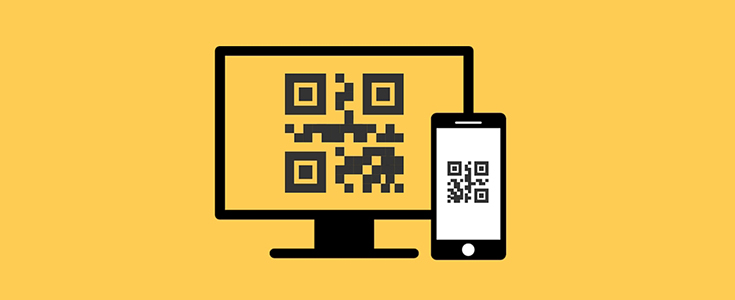
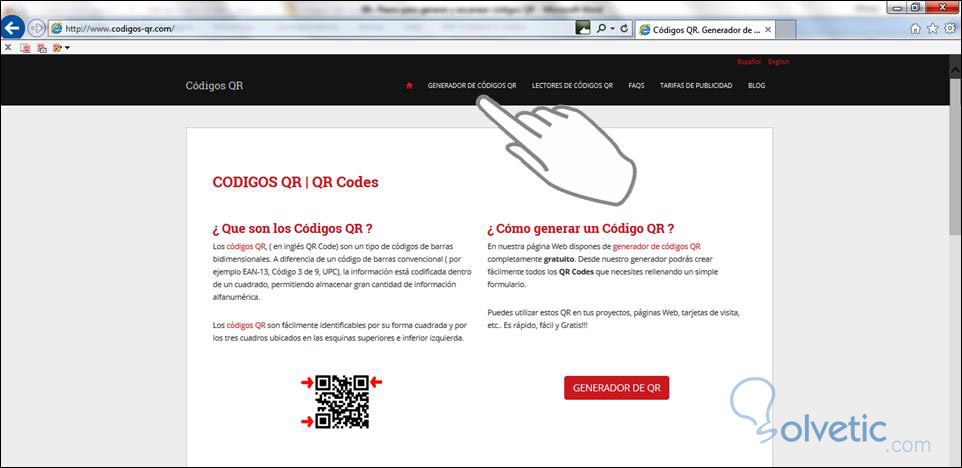

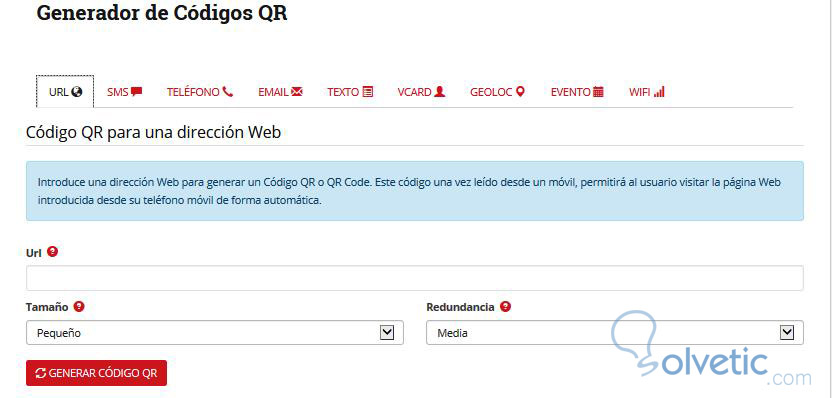

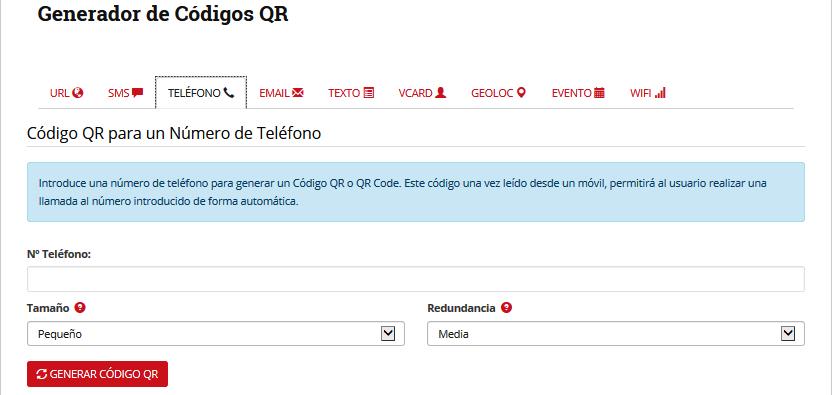
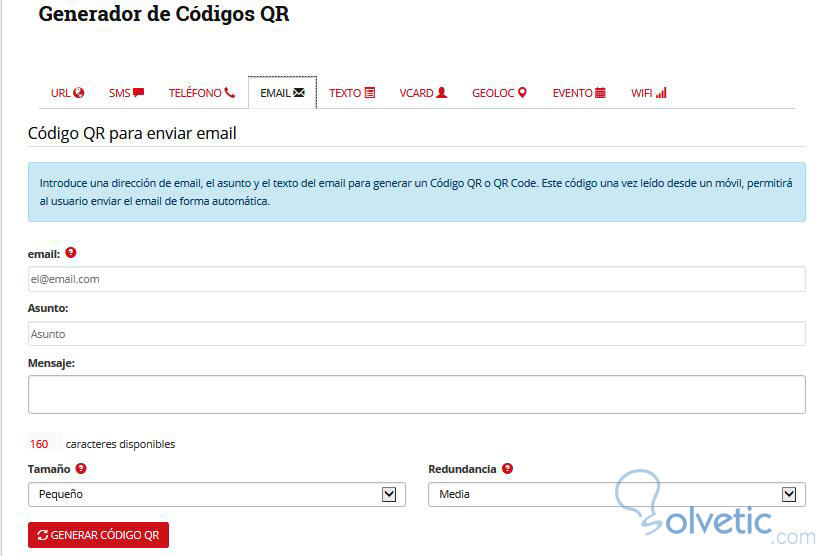
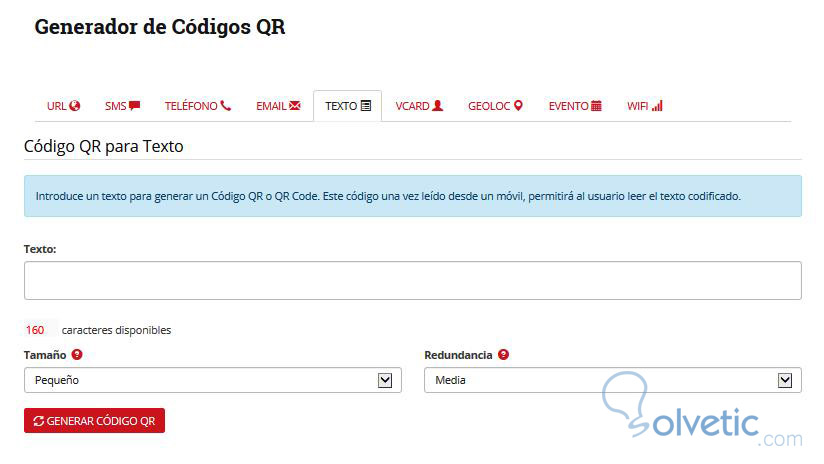
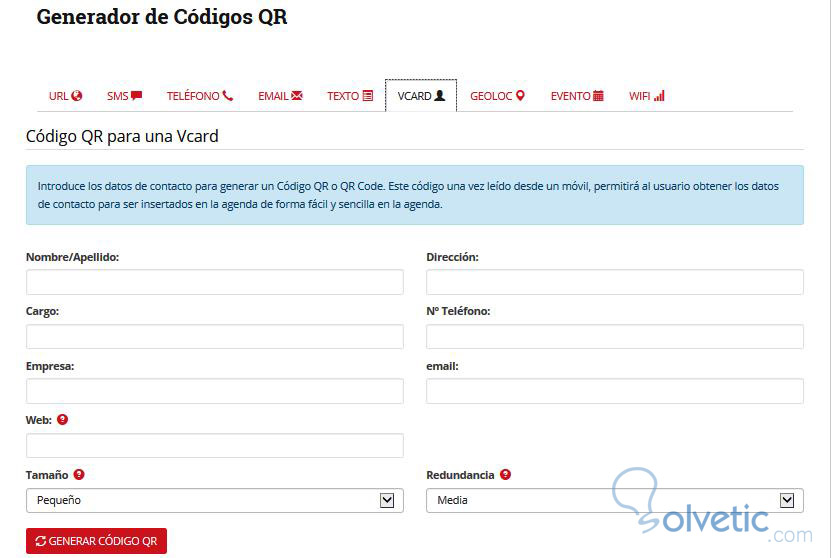
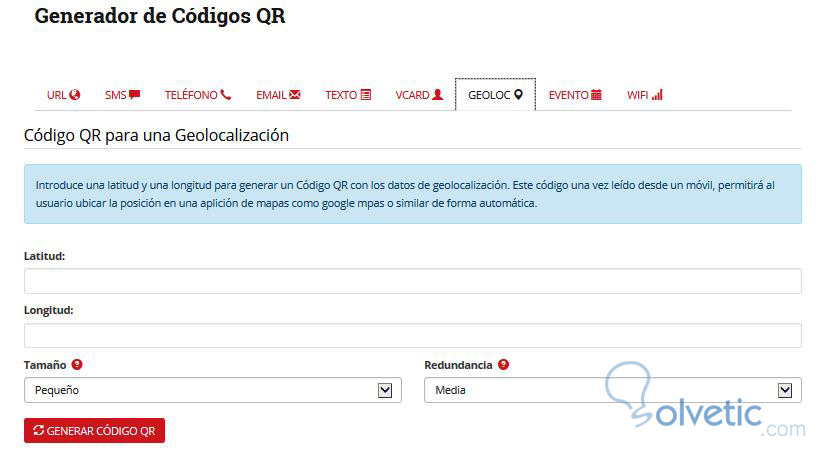
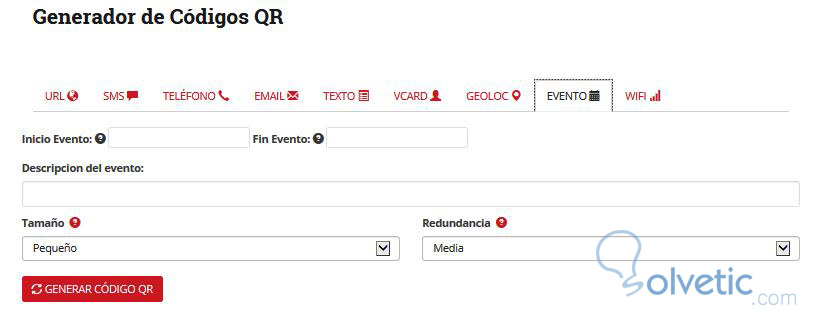
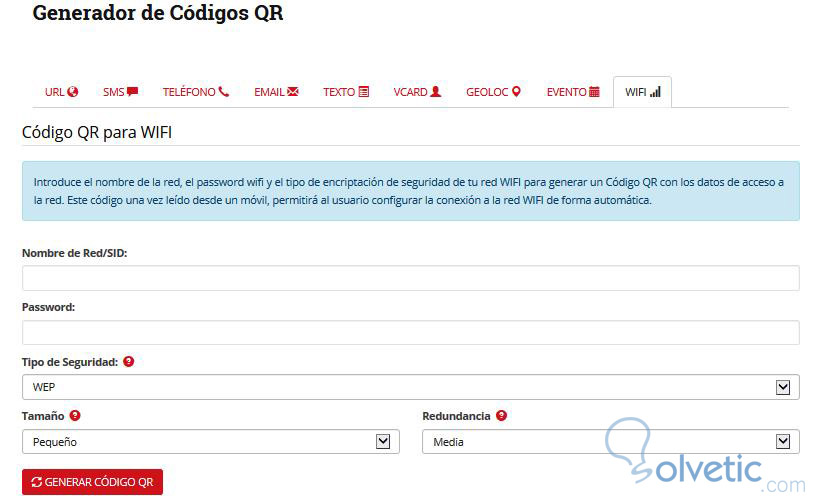
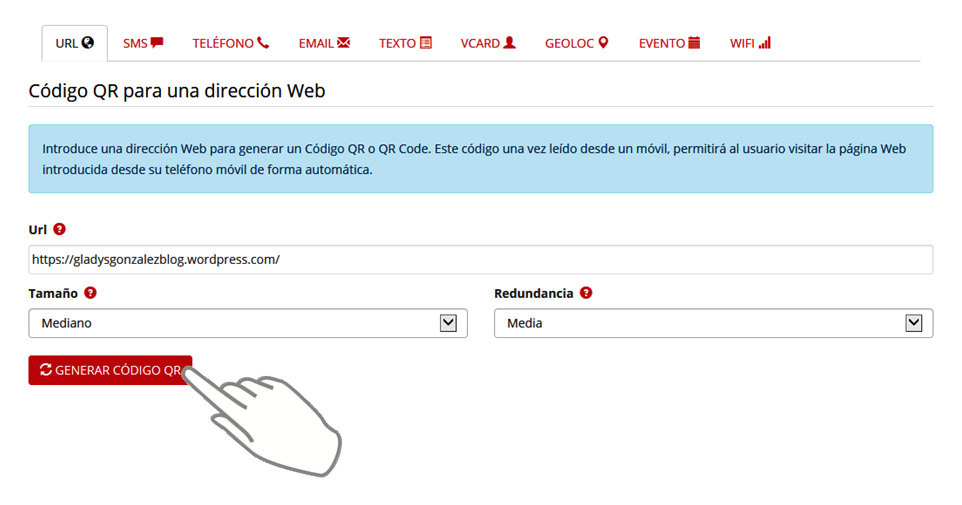
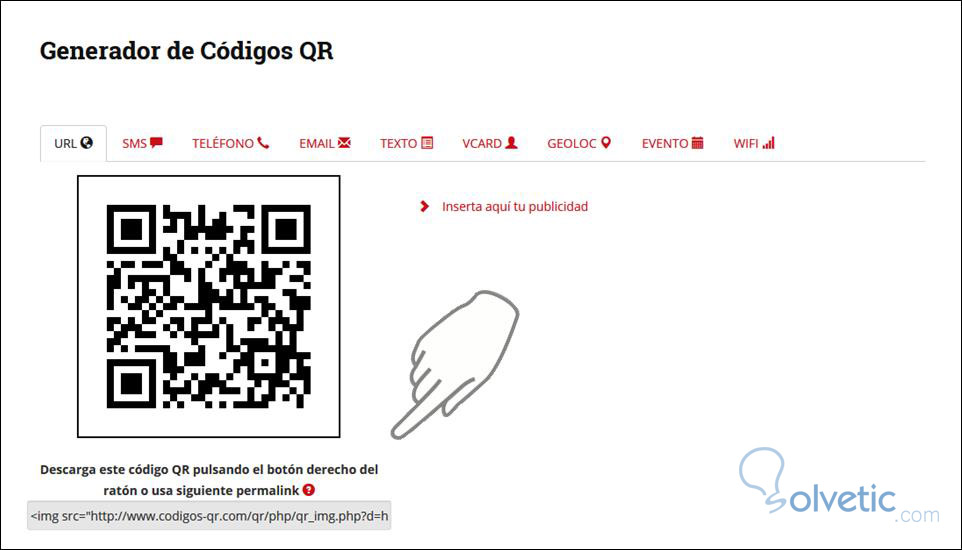
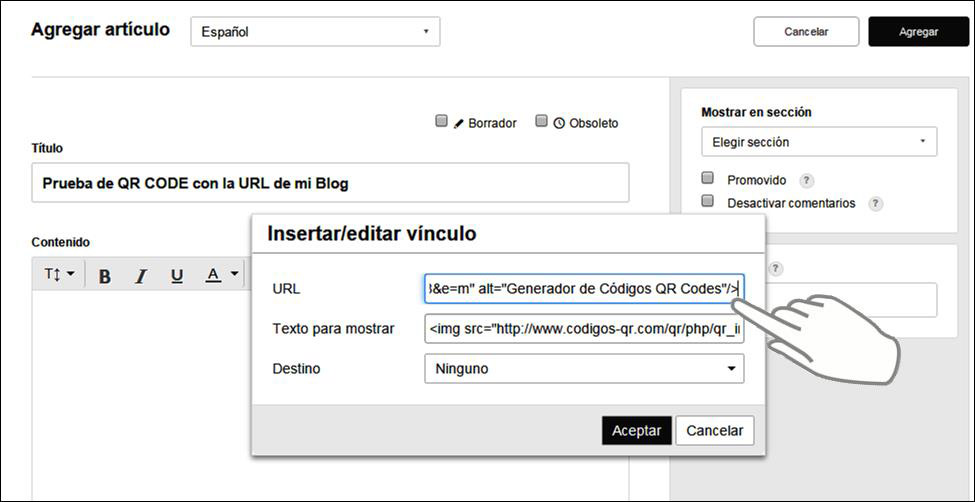
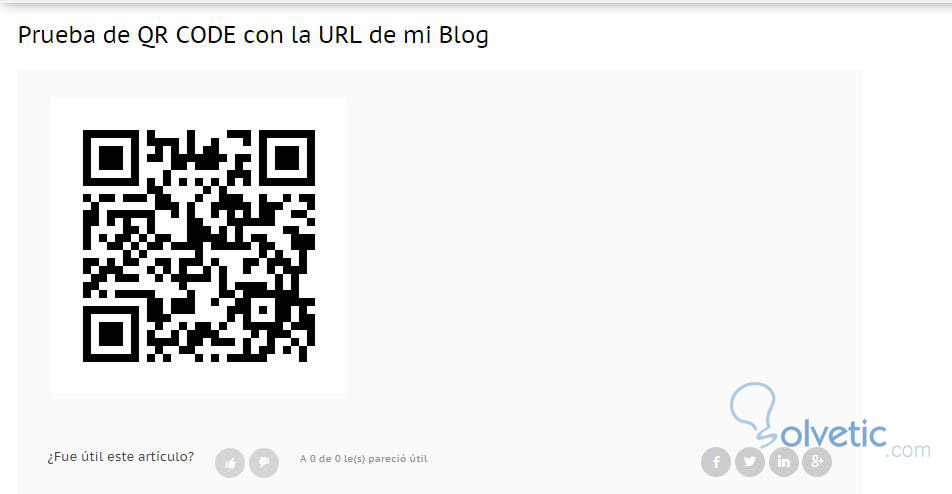

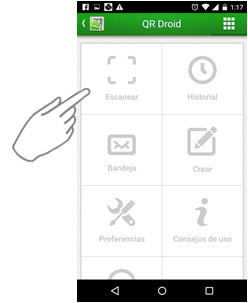
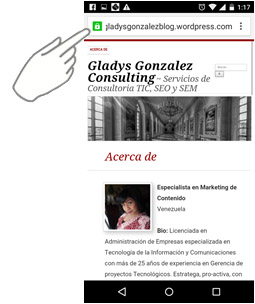
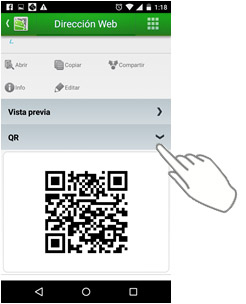
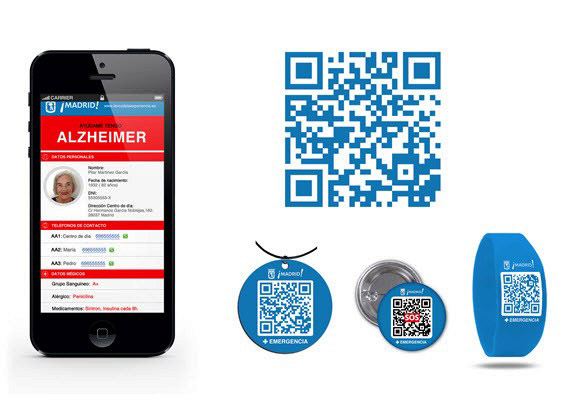



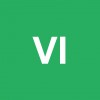

me conecto de vuelta a Solvetic y me he encontrado geniales tutoriales, este uno de ellos. Genial tutorial Gladys, te sigo.
saludos cordiales.